تحقق من حلول الخبراء لتشغيل التطبيقات في دقائق
- ال 0xc000012d خطأ في التطبيق يمنع المستخدمين من تشغيل البرامج أو تشغيلها.
- يظهر الخطأ بشكل عام بسبب ملفات النظام الفاسدة أو التثبيت غير الصحيح للتطبيق.
- لتشغيل الأشياء ، قم بتعطيل برنامج مكافحة الفيروسات ، أو إصلاح ملفات النظام ، أو إعادة تثبيت التطبيق المتأثر ، من بين حلول أخرى.

Xالتثبيت عن طريق النقر فوق ملف التنزيل
- قم بتنزيل وتثبيت Fortect على جهاز الكمبيوتر الخاص بك.
- قم بتشغيل الأداة و ابدأ المسح
- انقر بزر الماوس الأيمن فوق بصلح، وإصلاحه في غضون بضع دقائق.
- 0 لقد قام القراء بالفعل بتنزيل Fortect حتى الآن هذا الشهر
أ نظام تشغيل شائع مثل Windows يمكنه التعامل مع تشغيل العديد من التطبيقات في وقت واحد ، وهذا أيضًا ، بسلاسة ، نظرًا لأن الأجهزة قادرة. ولكن هناك أوقات يفشل فيها أحد التطبيقات في التشغيل ، و 0xc000012d خطأ شائع جدا.
تقرأ الرسالة في مربع الخطأ ، لم يتمكن التطبيق من بدء التشغيل بشكل صحيح (0xc000012d). انقر فوق "موافق" لإغلاق التطبيق. عند مواجهة المشكلة ، لا يمكن للمستخدمين تحديد السبب الأساسي من المعلومات المتاحة ، مما يجعل استكشاف الأخطاء وإصلاحها أمرًا صعبًا. لذا ، دعنا نكتشف ذلك!
ماذا كان التطبيق غير قادر على البدء بشكل صحيح يعني 0xc000012d؟
قد يظهر الخطأ ، الذي يشير إلى عدم القدرة على تشغيل التطبيق ، بسبب مشكلة في إعدادات النظام أو برامج التشغيل المثبتة أو التطبيق نفسه. وليس هناك أي طريقة يمكنك من خلالها تحديد المسؤول عنها بخلاف اتباع نهج محسوب.
فيما يلي بعض الأسباب التي تجعل المستخدمين يواجهون ملف 0xc000012d في Windows 11:
- مشاكل الذاكرة: يحتاج كل تطبيق يعمل على جهاز الكمبيوتر إلى توفر بعض ذاكرة الوصول العشوائي ووحدة المعالجة المركزية ، وعندما لا يكون الأمر كذلك ، قد تظهر رسالة خطأ.
- مشاكل مع التطبيق: في كثير من الأحيان ، تكون المشكلة في تثبيت التطبيق أو الملفات المفقودة هي التي تؤدي إلى حدوث الخطأ 0xc000012d في Chrome.
- ملفات النظام الفاسدة: عندما ملفات النظام تالفة، والعديد من الجهات المضمنة والثالثة فشل تشغيل التطبيقات ورمي رسالة خطأ بدلاً من ذلك.
- برامج تشغيل غير متوافقة أو قديمة: في كثير من الحالات ، اكتشف المستخدمون أنه غير متوافق أو سائق عفا عليه الزمن، وهو عادةً برنامج تشغيل الرسومات ، الذي أدى إلى حدوث الخطأ.
كيف أصلح الخطأ 0xc000012d؟
قبل أن نتوجه إلى الحلول المعقدة قليلاً ، جرب هذه الحلول السريعة أولاً:
- أعد تشغيل الكمبيوتر وتحقق مما إذا كان يمكنك تشغيل التطبيق.
- تحقق من وجود تحديثات Windows المعلقة وقم بتثبيتها.
- استخدم ال أداة تنظيف القرص لمسح الملفات الموجودة على محركات الأقراص في حالة انخفاض مساحة التخزين على جهاز الكمبيوتر.
- في حالة اقتصار المشكلة على واحد ، قم بتشغيل التطبيق كمسؤول.
- قم بتعطيل أي برنامج مكافحة فيروسات تابع لجهة خارجية على جهاز الكمبيوتر وتحقق مما إذا كان 0xc000012d في Forza Horizon 5 يختفي.
- افحص جهاز الكمبيوتر الخاص بك بحثًا عن البرامج الضارة باستخدام أمان Windows المدمج أو ملف حل مخصص لمكافحة الفيروسات.
إذا لم يفلح أي شيء ، فانتقل إلى الإصلاحات المدرجة بعد ذلك.
1. قم بتحديث برنامج تشغيل الرسومات
- يضعط شبابيك + X لفتح ملف مستخدم قوي القائمة ، وحدد مدير الجهاز.
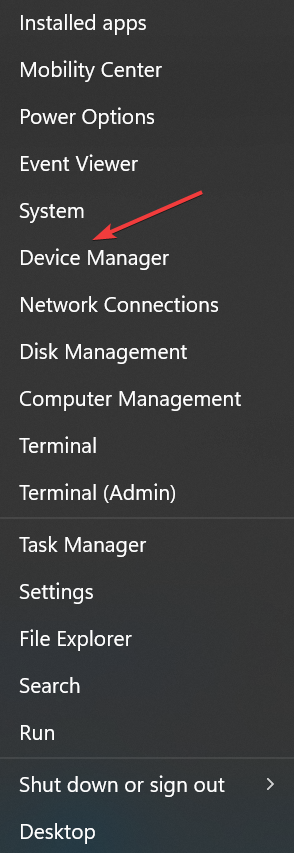
- التوسع في محولات أجهزة العرض الدخول ، انقر بزر الماوس الأيمن على محول الرسومات ، واختر تحديث السائق.
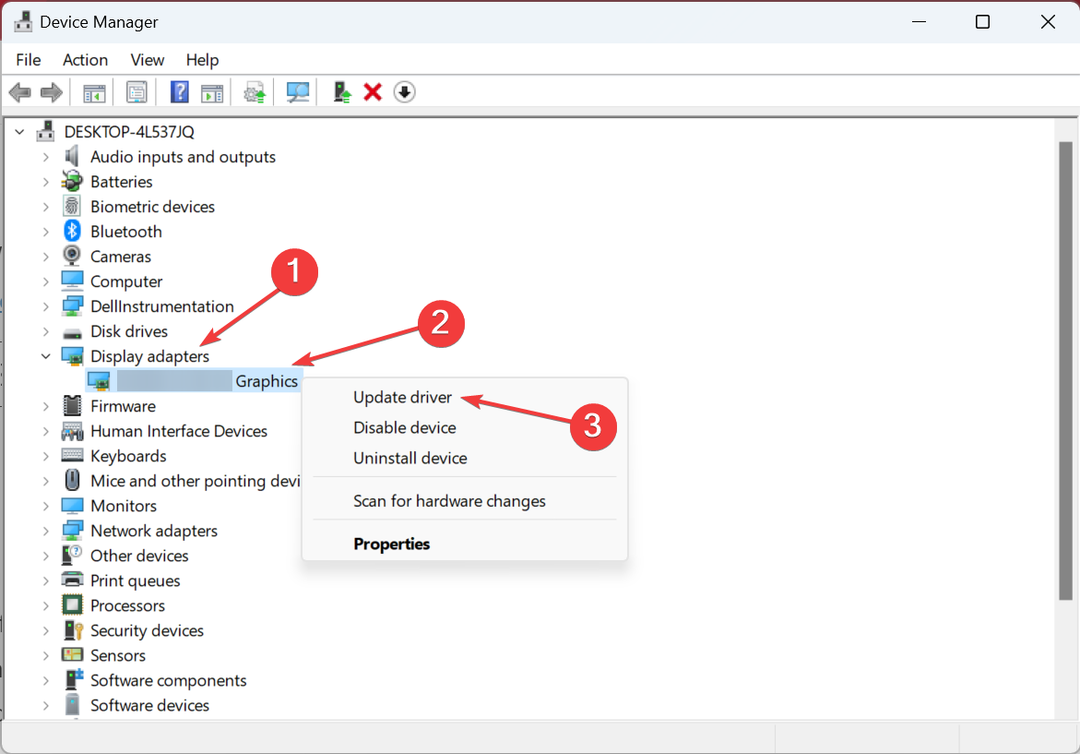
- الآن ، حدد ابحث تلقائيًا عن السائقين وانتظر حتى يقوم Windows بتثبيت واحد.
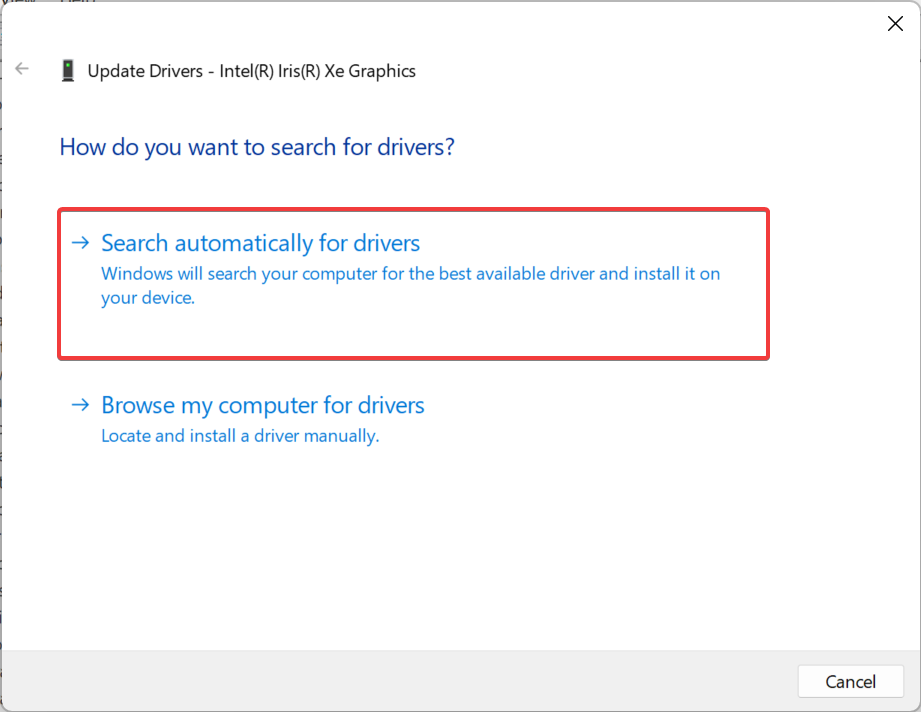
عندما تحصل على خطأ 0xc000012d في Battlenet ، غالبًا ما يكون اللوم هو الدافع الأساسي ، و تحديث برنامج تشغيل الرسومات يجب تشغيل الأمور. في حالة عدم توفر التحديث محليًا ، يمكنك ذلك دائمًا قم بتثبيت برنامج التشغيل يدويًا من موقع الشركة المصنعة. يتم توفير الروابط أدناه:
- شركة انتل
- نفيديا
- AMD
علاوة على ذلك ، يمكنك تجربة أداة متخصصة لتجنب الأخطاء المحتملة من تثبيت برامج التشغيل غير الصحيحة يدويًا.
على سبيل المثال ، يمكنك استخدام DriverFix لأنه يحتوي على قاعدة بيانات ضخمة من حيث يحدد موقع آخر التحديثات لجميع برامج التشغيل القديمة أو المعطلة.
⇒احصل على DriverFix
2. إصلاح ملفات النظام الفاسدة
- يضعط شبابيك + ص لفتح يجري، يكتب كمدوضرب كنترول + يحول + يدخل.
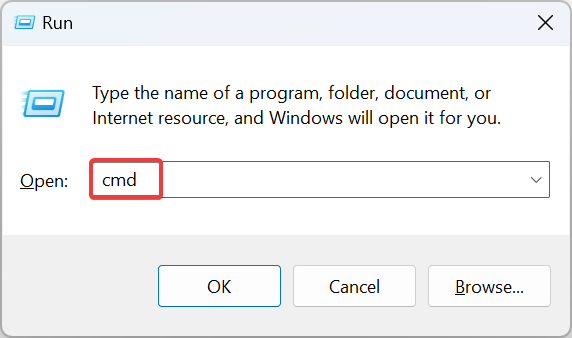
- انقر نعم في ال UAC اِسْتَدْعَى.
- الصق الأوامر التالية واحدًا تلو الآخر واضغط يدخل بعد كل للتشغيل DISM:
DISM / عبر الإنترنت / تنظيف الصورة / CheckHealthDISM / عبر الإنترنت / تنظيف الصورة / ScanHealthDISM / عبر الإنترنت / تنظيف الصورة / استعادة الصحة - بعد ذلك ، قم بتشغيل هذا الأمر لملف SFC مسح:
sfc / scannow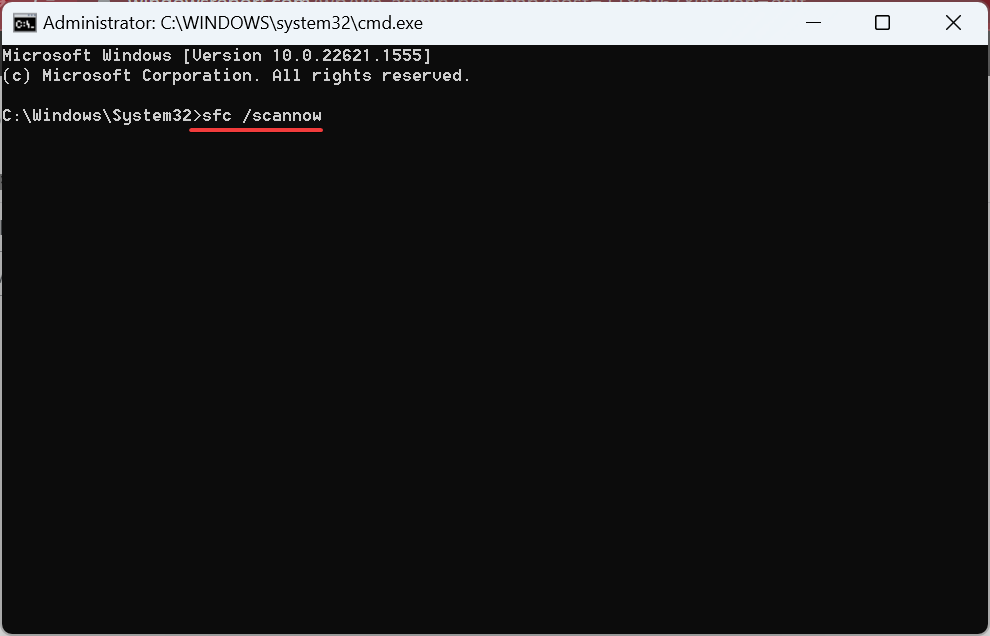
- أخيرًا ، أعد تشغيل الكمبيوتر لتطبيق التغييرات.
في كثير من الأحيان ، عندما تواجه مشكلات في تطبيق مدمج ، على سبيل المثال ، 0xc000012d على الأفلام والتلفزيون ، يمكن أن يكون ملفات النظام الفاسدة إلقاء اللوم. وتشغيل مدمج أداة DISM ويجب أن يقوم فحص SFC بالمهمة.
3. تحقق من وجود مشكلات في ملفات التطبيق (ألعاب Steam)
الخطوات المذكورة هنا خاصة بألعاب Steam ، ولكن عادة ما يكون هناك خيار مدمج لإصلاح ملفات اللعبة في كل عميل. تحقق من الويب لمعرفة العملية الدقيقة للتطبيق المتأثر.
- يطلق بخار، وانتقل إلى مكتبة من الأعلى.
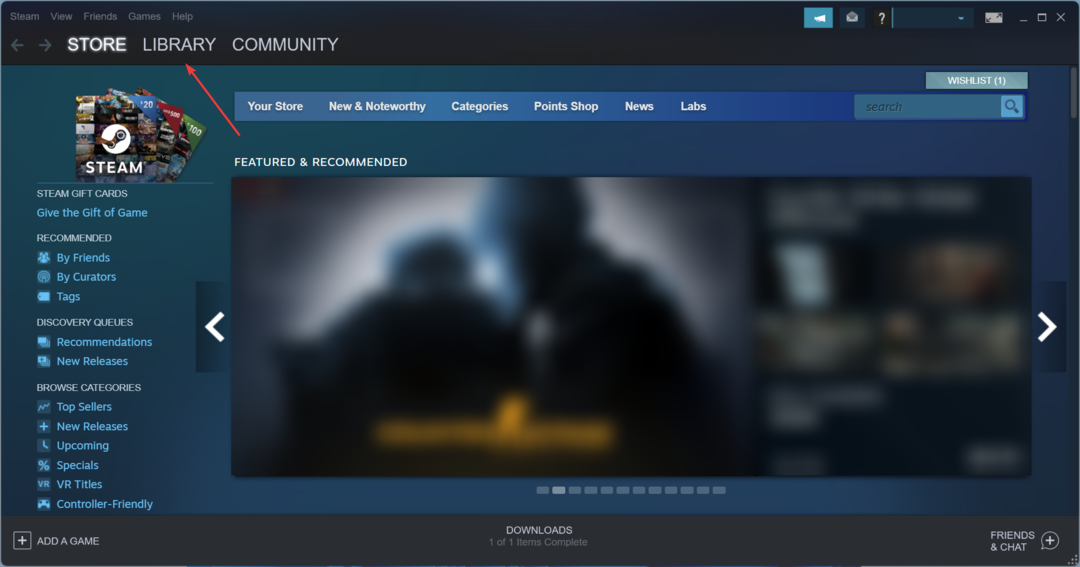
- انقر بزر الماوس الأيمن فوق اللعبة التي يتعذر عليك تشغيلها وتحديدها ملكيات.
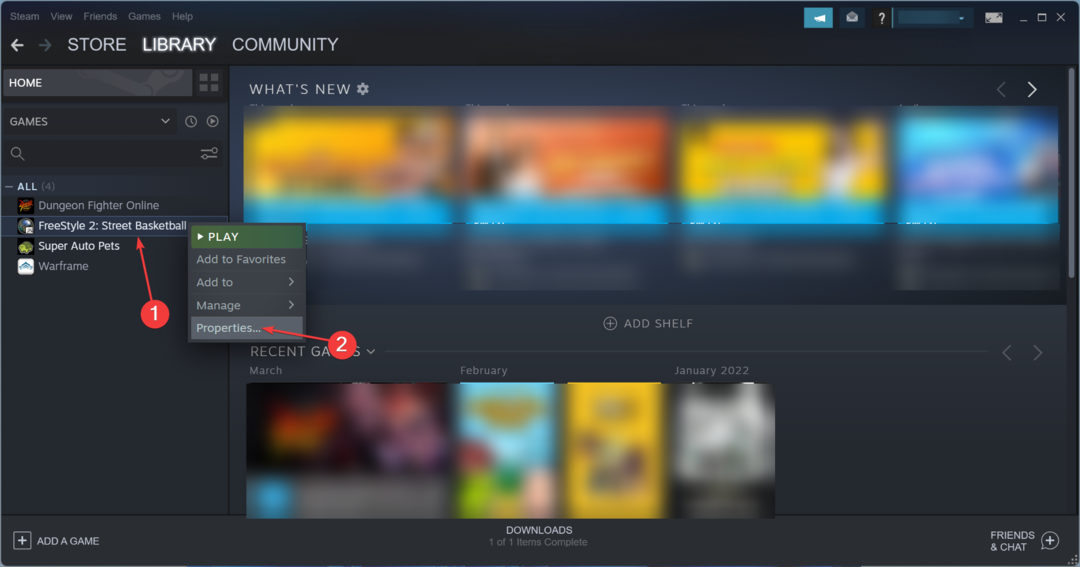
- انتقل إلى ملفات محلية علامة التبويب ثم انقر فوق تحقق من سلامة ملفات اللعبة.
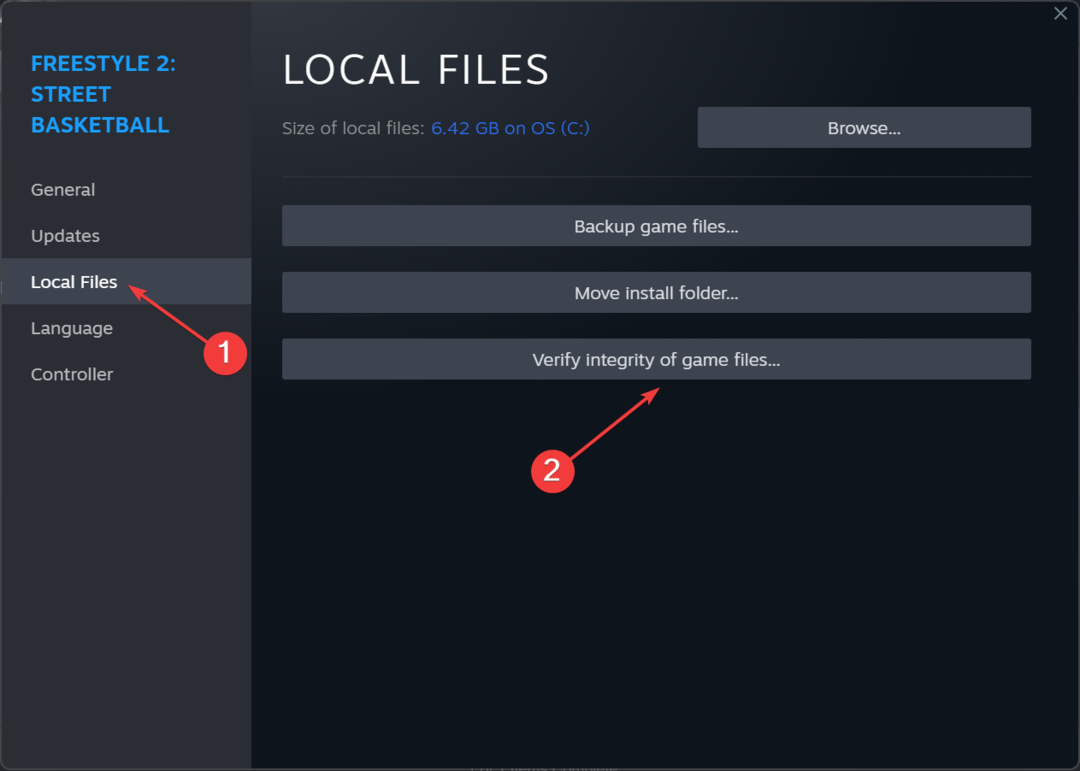
- انتظر حتى تكتمل العملية ، ثم أعد تشغيل اللعبة.
لمن يحصل على خطأ 0xc000012d في GTA 5 على Steam ، يجب أن يعمل التحقق من سلامة ملفات اللعبة.
4. زيادة الذاكرة الظاهرية
- يضعط شبابيك + س لفتح يبحث، يكتب عرض إعدادات النظام المتقدمة في حقل النص ، وانقر على النتيجة ذات الصلة.
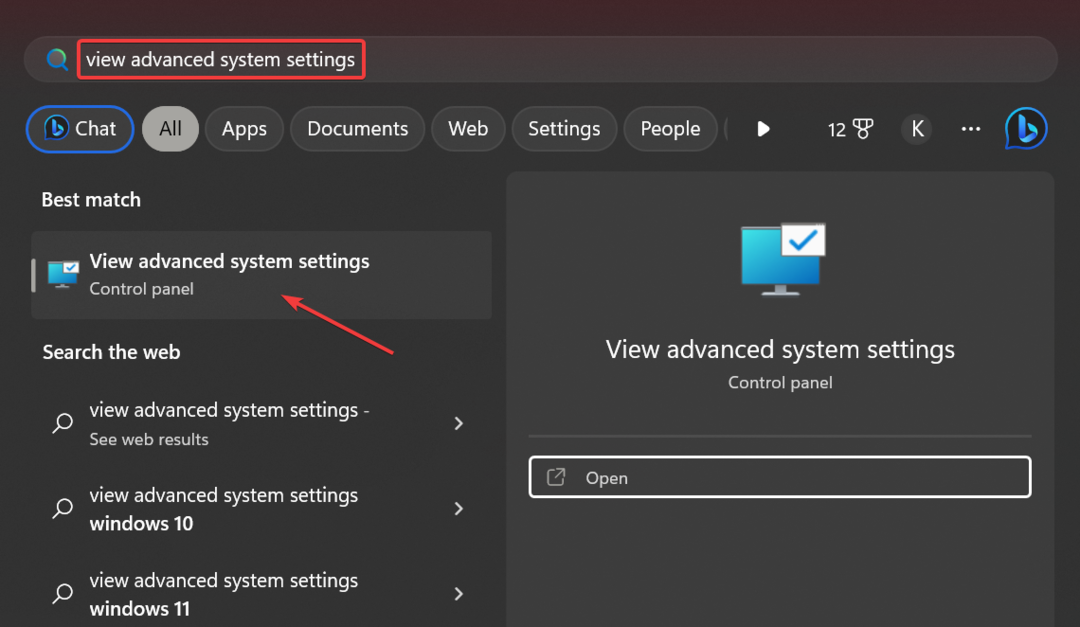
- في ال متقدم علامة التبويب ، انقر فوق إعدادات تحت أداء.
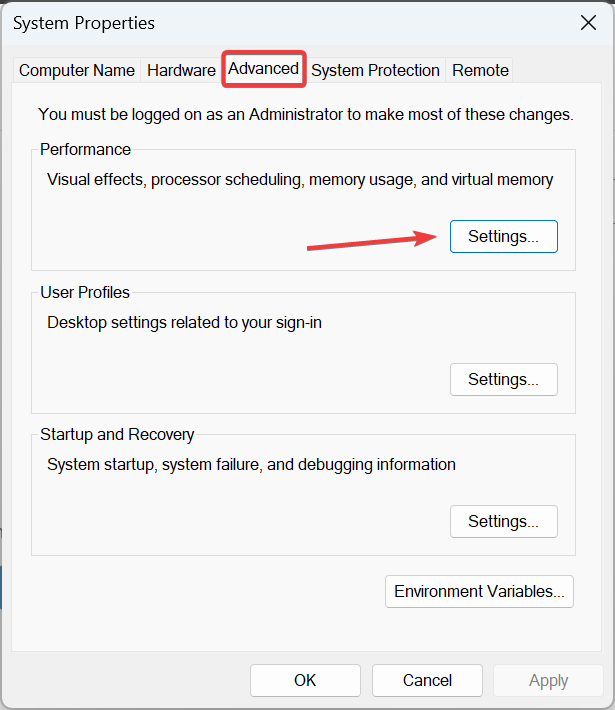
- مرة أخرى ، انتقل إلى ملف متقدم علامة التبويب وانقر فوق يتغير تحت ذاكرة افتراضية.
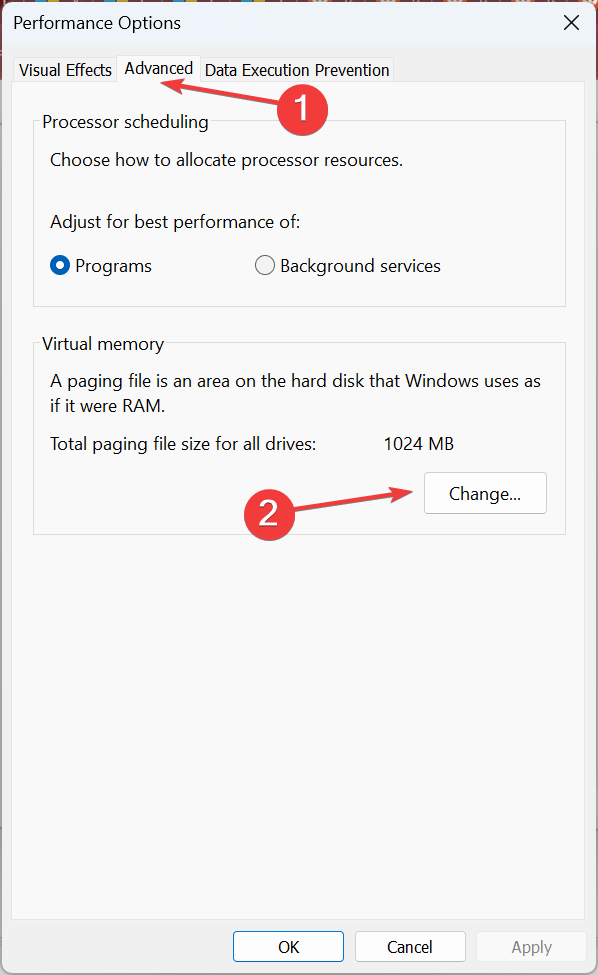
- قم بإلغاء تحديد خانة الاختيار الخاصة بـ إدارة حجم ملف ترحيل الصفحات تلقائيًا لجميع محركات الأقراص.
- اختر محرك الأقراص الذي يخزن ملف الترحيل حاليًا ، وحدد ملف لا يوجد ملف ترحيل الخيار ، وانقر تعيين.
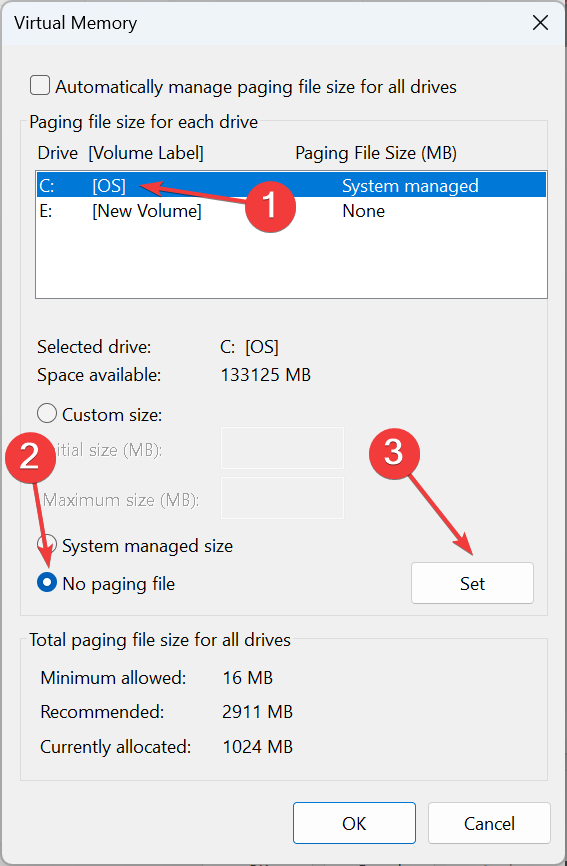
- بمجرد الانتهاء من ذلك ، حدد محرك أقراص النظام (عادةً ج:) من القائمة ، اختر ملف مخصص الخيار ، وأدخل الحجم الأولي والحد الأقصى ، اعتمادًا على ملف ذاكرة الوصول العشوائي المتاحةباستخدام الصيغة التالية:
- الحجم الأولي: 1.5 × رام مثبتة (بالميغابايت)
- أكبر مقاس: 3 × ذاكرة الوصول العشوائي المثبتة (بالميغابايت)
- بمجرد الانتهاء ، انقر فوق تعيين ثم بعد ذلك نعم في الجزء السفلي لحفظ التغييرات.
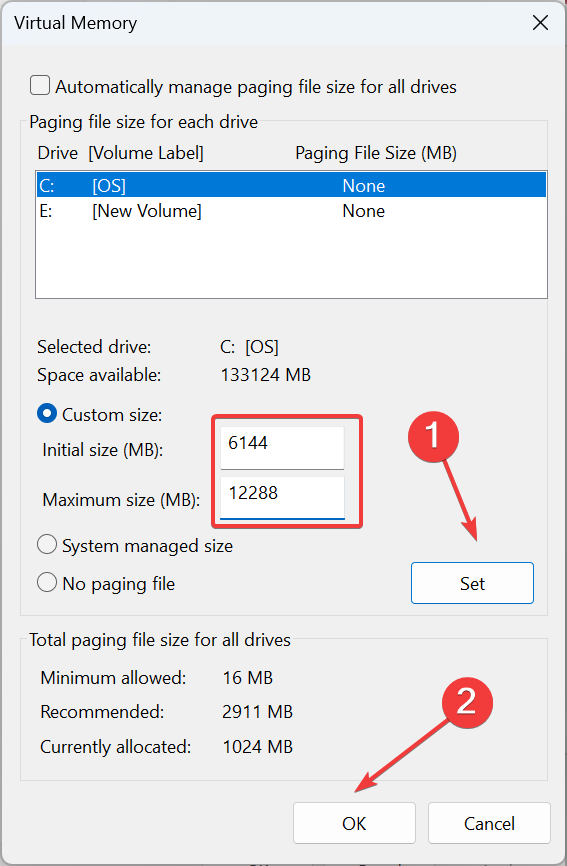
أبلغ عدد قليل من المستخدمين أن عدم وجود ملف ترحيل أو ذاكرة افتراضية قد يؤدي إلى حدوث الخطأ 0xc000012d مع تطبيقات Adobe. لذلك ، إذا تم تعطيله حاليًا ، فتأكد من تمكينه ثم زيادة الذاكرة الافتراضية نظرًا لأن هذا يدخل حيز التنفيذ عندما يكون نفدت ذاكرة الكمبيوتر.
- 80092004 خطأ في تحديث Windows: كيفية إصلاحه
- عملية غير صالحة للجهاز 0: كيفية إصلاحها
- UXDService: ما هي وكيفية إصلاح أخطائها
- wtsapi32.dll مفقود: كيفية إصلاحه أو تنزيله مرة أخرى
- Wbengine.exe: ما هو وكيفية إصلاح أخطاءه
5. أعد تثبيت البرنامج المتأثر
- يضعط شبابيك + ص لفتح يجري، يكتب appwiz.cpl في حقل النص ، واضغط يدخل.
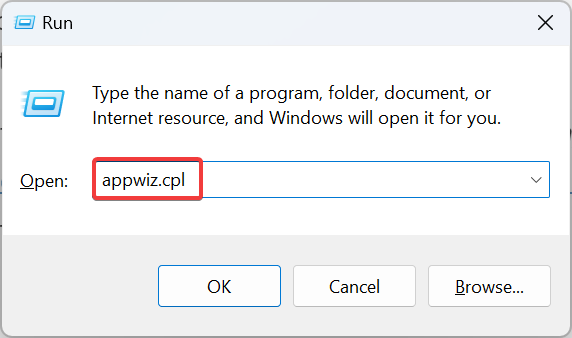
- الآن ، حدد البرنامج الذي ألقى الخطأ ، وانقر الغاء التثبيت.
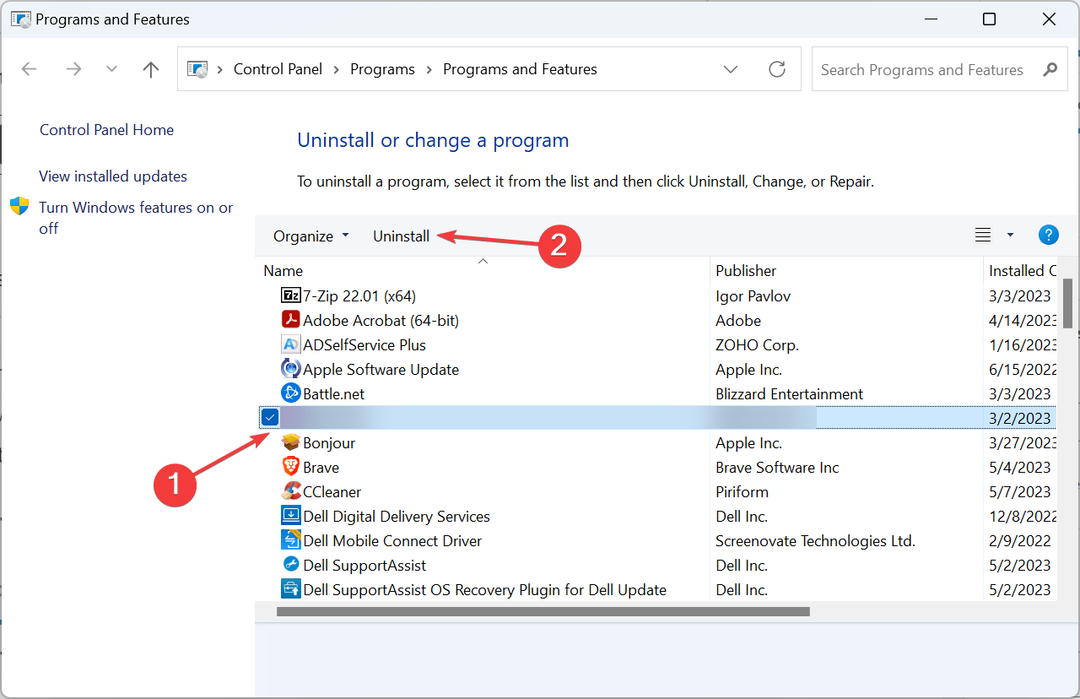
- اتبع التعليمات التي تظهر على الشاشة لإكمال العملية ، ثم أعد تشغيل الكمبيوتر.
- يمكنك الآن تنزيل البرنامج من الموقع الرسمي أو متجر Microsoft ، ويجب أن يعمل بشكل جيد.
ل 0xc000012d مع Chrome أو حتى التطبيقات الأخرى ، فمن الأفضل غالبًا قم بإلغاء تثبيت البرنامج ثم قم بتنزيله مرة أخرى.
6. قم بإجراء ترقية موضعية
- اذهب إلى موقع Microsoft الرسمي، وتنزيل نظام التشغيل Windows 11 ISO بعد اختيار الإصدار المطلوب ولغة المنتج.
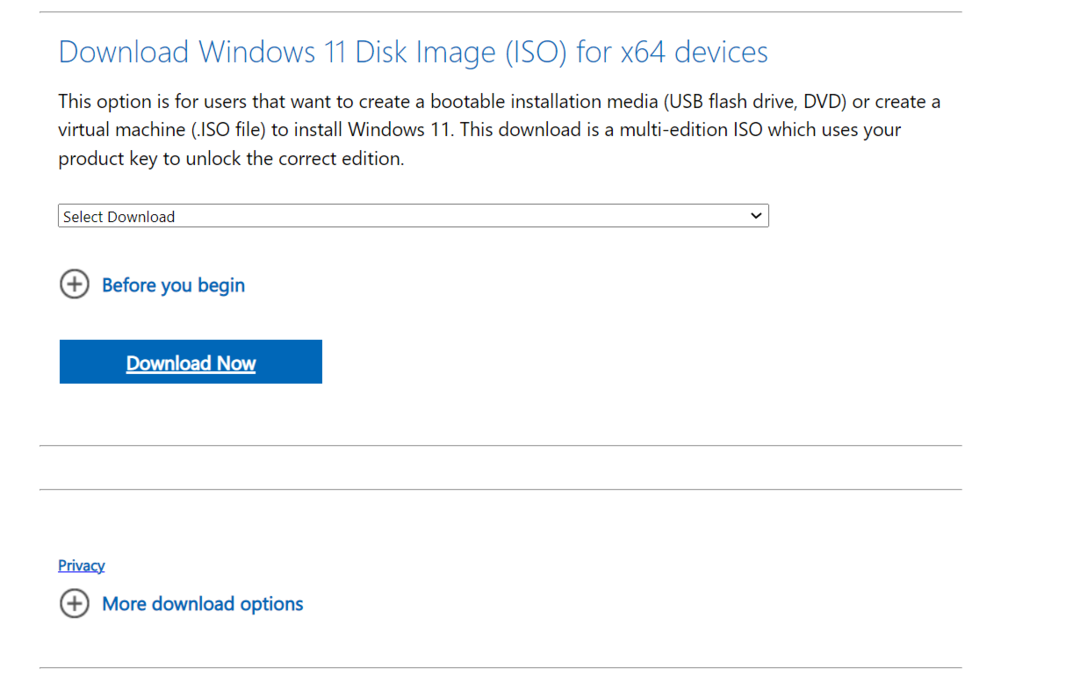
- الآن ، انقر نقرًا مزدوجًا فوق ملف ISO وقم بتشغيل ملف setup.exe ملف.
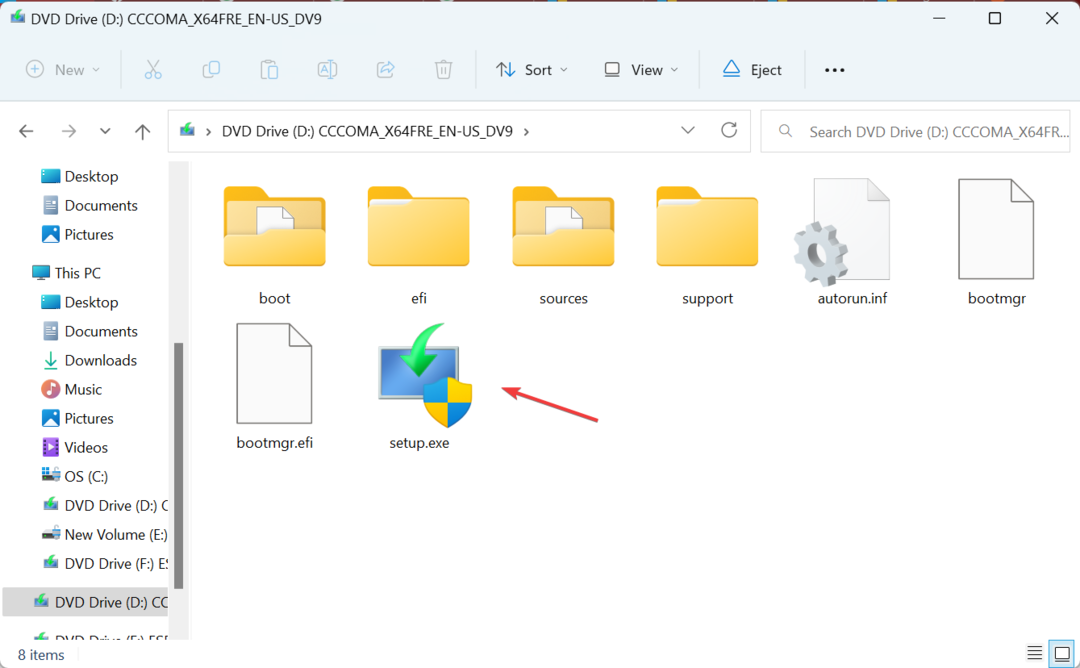
- انقر نعم في موجه.
- انقر فوق التالي المضي قدما.
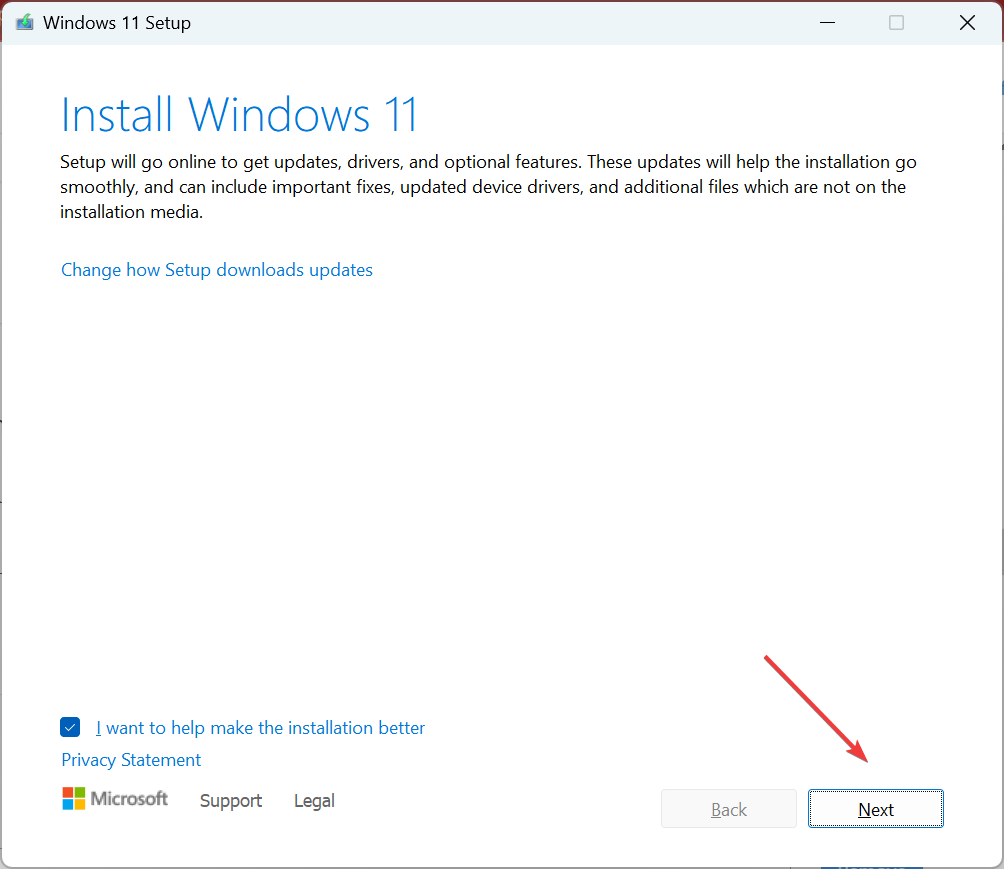
- الآن ، انقر فوق يقبل بالموافقة على شروط ترخيص Microsoft.
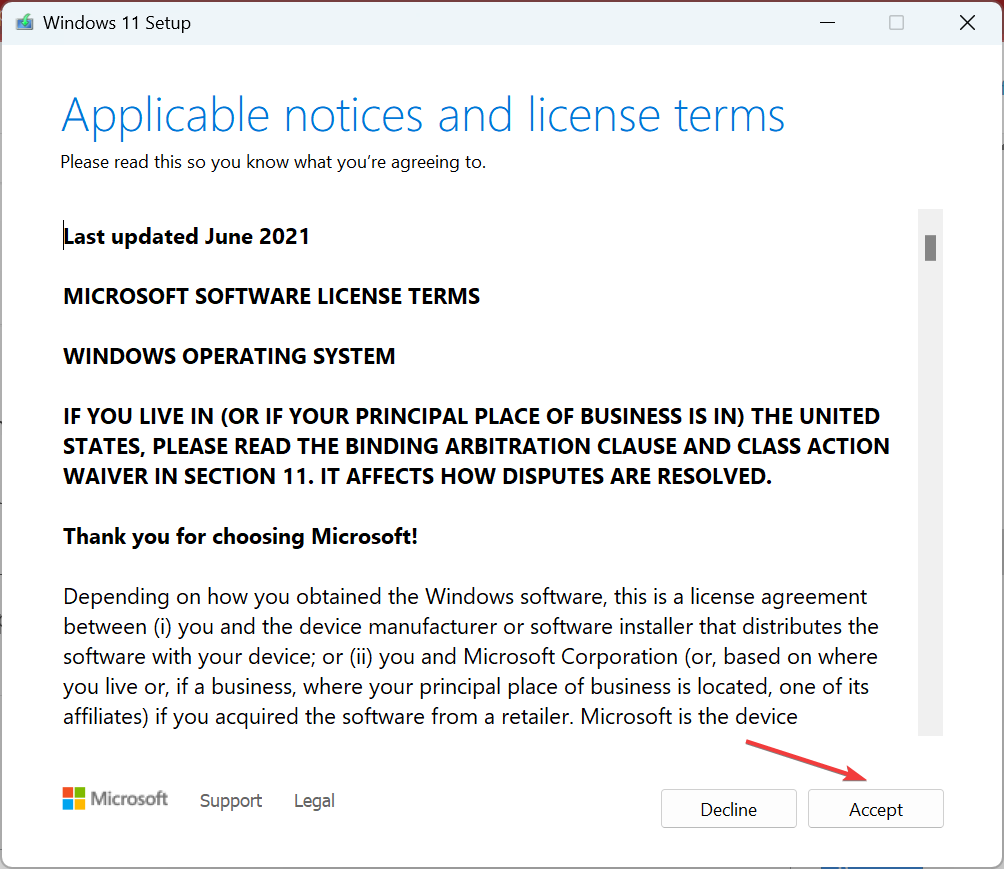
- أخيرًا ، تحقق من أن الإعداد يقرأ ، احتفظ بالملفات والتطبيقات الشخصية، ثم انقر فوق ثَبَّتَ، وانتظر حتى تكتمل العملية.
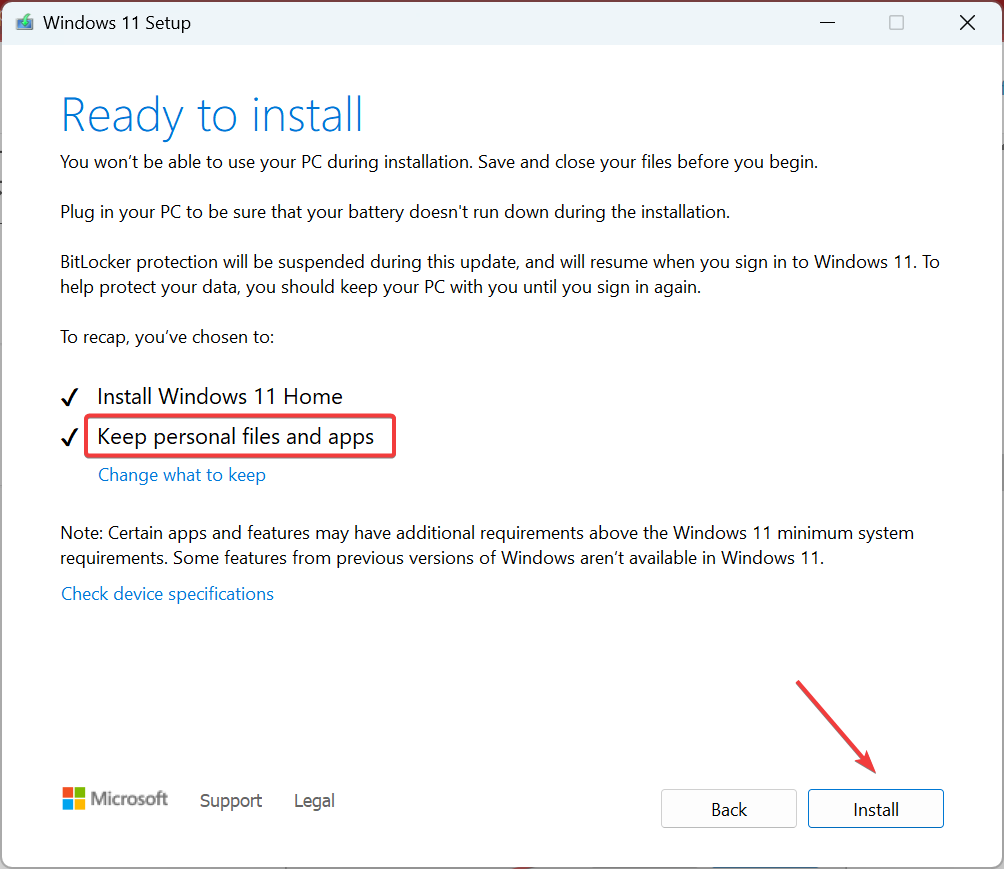
إذا لم ينجح أي شيء سابقًا ، فإن الخيار الأخير هو إجراء ترقية موضعية للتخلص من أي مشكلات متعلقة بـ Windows تؤدي إلى تشغيل ملف 0xc000012d خطأ في تطبيق. تذكر أن هذا لن يؤثر على الملفات الشخصية أو التطبيقات المثبتة.
وقبل أن تغادر ، تحقق من بعض النصائح السريعة تحسين جهاز الكمبيوتر للألعاب و جعل Windows يعمل بشكل أسرع.
لأية استفسارات أو لمشاركة الحل الخاص بك ، اترك تعليقًا أدناه.
هل ما زلت تواجه مشكلات؟
برعاية
إذا لم تحل الاقتراحات المذكورة أعلاه مشكلتك ، فقد يواجه جهاز الكمبيوتر الخاص بك مشكلات أكثر خطورة في نظام التشغيل Windows. نقترح اختيار حل الكل في واحد مثل فورتكت لإصلاح المشاكل بكفاءة. بعد التثبيت ، فقط انقر فوق ملف عرض وإصلاح زر ثم اضغط ابدأ الإصلاح.


